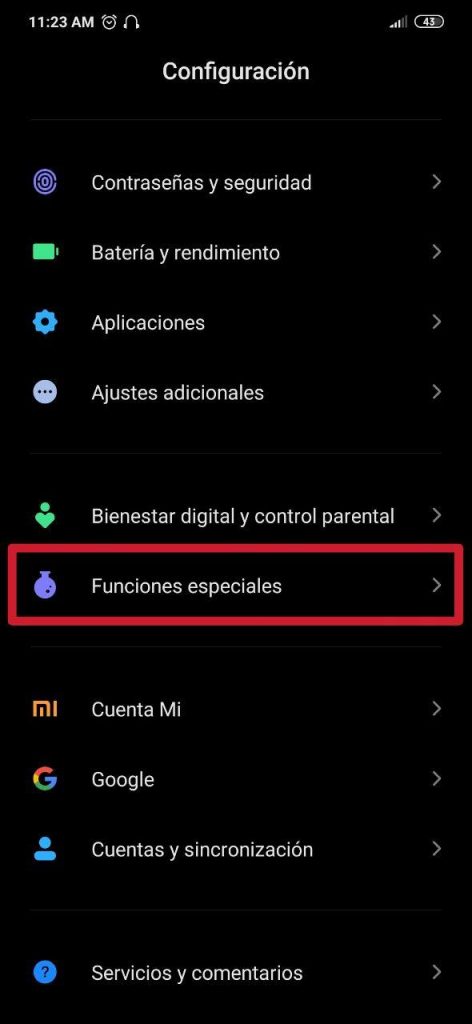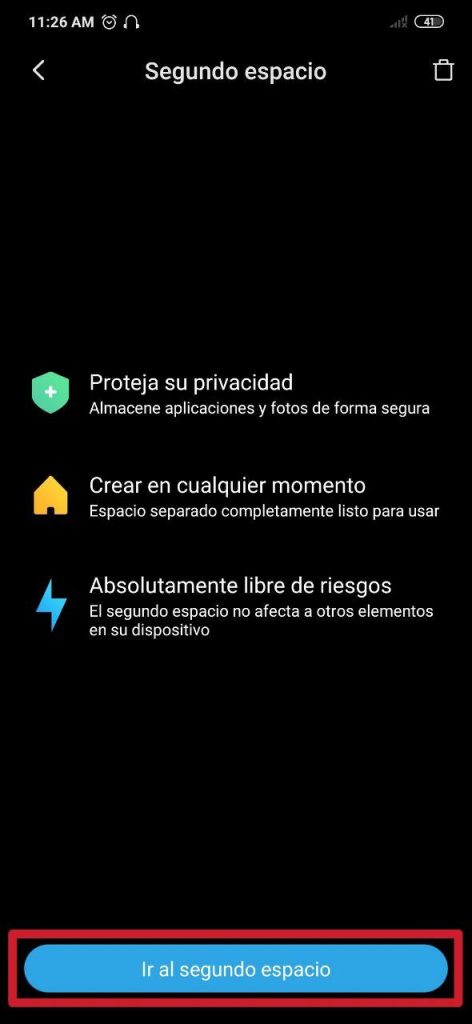Es ist üblich, dass ein Freund, ein Familienmitglied oder ein Bekannter das Telefon von uns ausleiht, um eine Aufgabe auszuführen, sei es ein Anruf, ein Text senden, spielen ... was auch immer. Wenn Sie es ausleihen, werden wir sicherlich aufmerksam sein, damit es nicht aus Neugier auf private Websites wie unsere Fotogalerie zugreift. Dafür gibt es eine Funktion namens Zweiter Raum.
Dies basiert auf der Erstellung einer völlig neuen Benutzeroberfläche, die als Gastkonto für alle Benutzer unseres Geräts fungiert. Wir können sie jedoch auch als völlig neuen personalisierten Bereich verwenden. Xiaomi MIUI -und Redmi- bietet diese Funktion an, und wir erklären unten, wie man sie aktiviert, was wirklich einfach ist.
So können Sie das zweite Feld in einem Xiaomi aktivieren
Das erste, was wir tun müssen, ist der Zugang Konfiguration, Abschnitt, in dem wir nach der Box suchen werden Spezialfunktionen, das ist Nummer 21. Sobald wir drinnen sind, werden wir drei Abschnitte finden, die sind Spiel Turbo, Schnell antwortet y Zweiter Raum. Natürlich werden wir auf Letzteres klicken, da es uns diesmal interessiert.
- Paso 1
- Paso 2
- Paso 3
Vor dem Erstellen des zweiten Bereichs wird ein Hinweis angezeigt, in dem die Vorteile der Funktion erwähnt werden. Zunächst wird uns mitgeteilt, dass wir mit dieser Modalität Anwendungen und Fotos jederzeit sicher speichern, erstellen und löschen können und kein Risiko darstellen, sodass die Hauptschnittstelle von den vorgenommenen Änderungen nicht betroffen ist es. zweiter Raum.
In demselben Warnbildschirm befindet sich unten die Schaltfläche Gehe zum zweiten Feld, Welches ist derjenige zu drücken. Anschließend erstellt das Gerät die Erstellung. Sobald dies erledigt ist, wird eine Meldung angezeigt, die angibt, dass das Mobiltelefon in den zweiten Bereich wechselt und erfolgreich erstellt wurde.
Um zwischen den beiden vorhandenen Bereichen (dem Hauptbereich und dem zweiten) zu wechseln, können Sie ein Kennwort oder eine Verknüpfung verwenden. Dies wird konfiguriert, nachdem der zweite Bereich erstellt wurde.
Falls wir den Wechsel zwischen Leerzeichen über eine Verknüpfung ausgewählt haben, wird dieser automatisch in beiden Schnittstellen erstellt, genau wie bei einer App. Sie müssen nur darauf klicken, um zwischen dem Haupt- und dem zweiten Leerzeichen zu wechseln. so einfach ist das. Das Wechseln von einem zum anderen dauert nur ein oder zwei Sekunden, obwohl es eine kurze zusätzliche Zeit dauern kann.
Um das zweite Leerzeichen zu löschen, müssen Sie lediglich auf denselben Abschnitt von zugreifen Zweiter Raum Das haben wir bereits angegeben und klicken dann auf das Papierkorbsymbol in der oberen rechten Ecke, das automatisch angezeigt wird, nachdem das zweite Feld erstellt wurde. Wenn Sie darauf klicken, wird eine Meldung angezeigt, die besagt, dass "alle Anwendungsdaten im zweiten Bereich beim Löschen verloren gehen". Wir geben es nach entfernen und voila, das wird gelöscht. Wir können es auch später so oft erstellen, wie wir möchten.
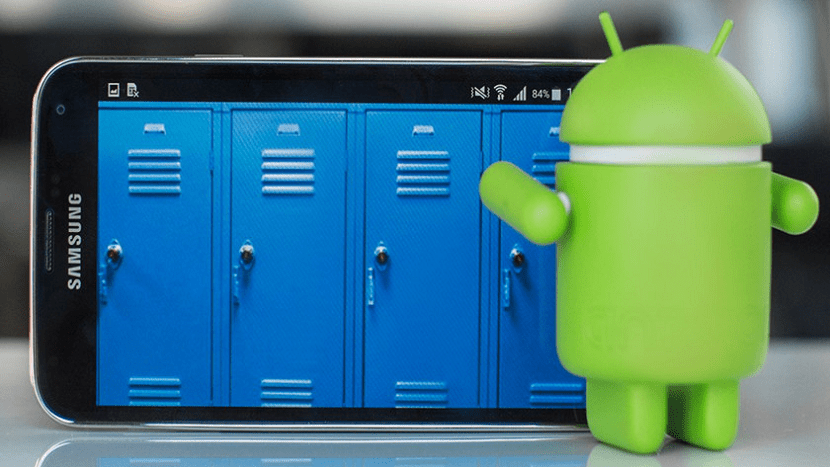
Der zweite Bereich ist besonders nützlich, wenn Sie das Handy an jemanden ausleihen, wie wir am Anfang gesagt haben. Anwendungen wie der Galerie fehlen alle Fotos, die wir im Hauptbereich aufnehmen, während andere Apps nicht über die Änderungen, Einstellungen und Daten verfügen, die im ersten Bereich angewendet werden.
Es ist erwähnenswert, dass Die Anwendungen, die wir im sekundären Bereich finden, sind standardmäßig vorinstalliertDaher werden wir die von uns selbst installierten nicht finden.
Wenn Sie keinen neuen Bereich erstellen möchten, besteht auch die Möglichkeit, doppelte Anwendungen zu erstellen. Mit dieser Funktion können wir eine Kopie von fast jeder Anwendung oder jedem Spiel erstellen - einschließlich WhatsApp, Facebook und anderen von gemeinsamem Interesse. Die Kopie enthält keine Daten aus dem Originalbild, daher ist sie vollständig jungfräulich. Sie könnten auch an folgenden Artikeln interessiert sein:
- So beschränken Sie Daten und WLAN auf Anwendungen auf einem Xiaomi oder Redmi
- So verwalten Sie Apps in Xiaomi MIUI